平时使用excel表格处理数据时经常会用到排序功能,一般使用“升序”和“降序”工具按钮就可以完成简单的排序任务,但是当我们遇到相同数值在总体中的排名时,简单的“升序”和“降序”按钮会使相同数值出现重叠,那该怎么办呢?这就需要使用到RANK函数。
RANK函数是排名函数,用于求某个数值在某一组数值中低排名。rank函数的语法格式中,number表示参与排名的数值,ref表示排名的数值区域,order有1和0两种,0表示从大到小排名降序,1表示从小到大排名升序,0是默认值可以不用输入,即可降序排列。
我们通过下面的实例来一起学习RANK函数的使用。
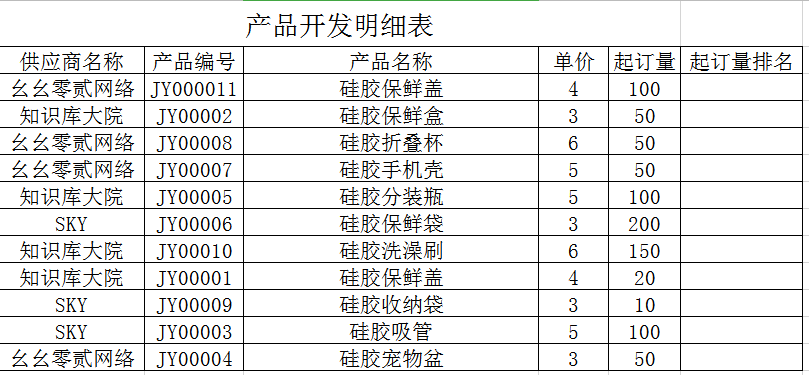
实例一:对所有起订量进行高低排名。
首先,单机需要进行排名的单元格,选择【公式】选项中的【插入函数】,在查找函数中输入【RANK】,点击确定。
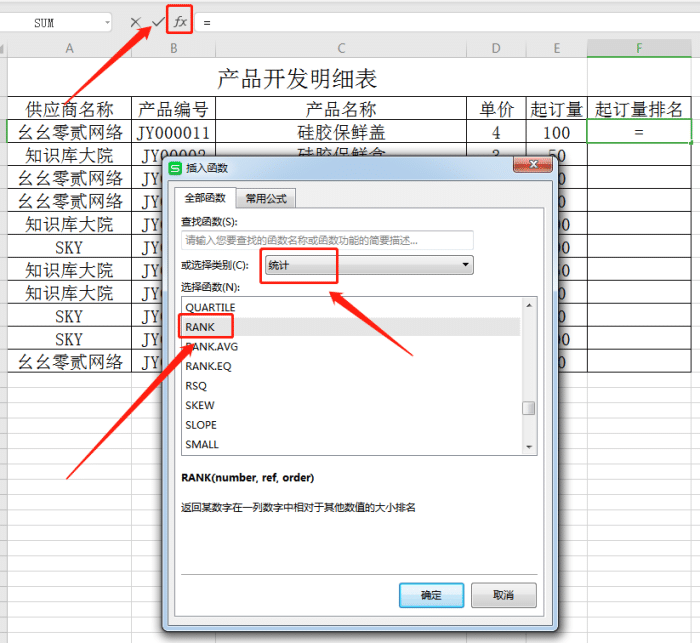
然后输入公式=RANK(E3,E$3:E$13,0),点击确定。其中0或忽略表示降序排列,非零值表示升序排列。
注意:因为我们要比较的数据的区域是E3:E13,区域范围不能改变,因此我们需要使用 $ 符号锁定E3:E13这一区域。
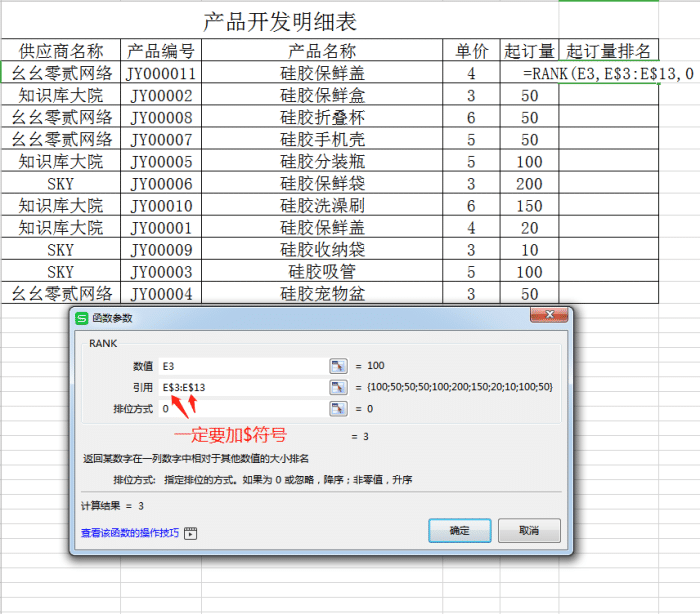
然后按下回车,并将公式填充至最后一个非空单元格。这样,起订量排名就一目了然啦。
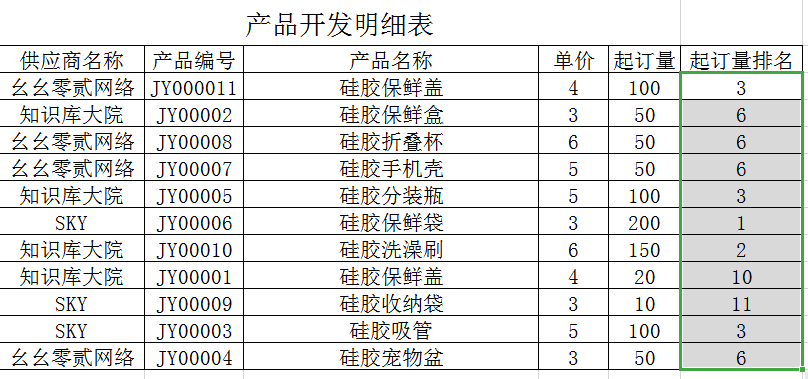
实例二:对部分起订量进行高低排名。
比如我们想知道产品编号为JY00002的产品在知识库大院这家供应商的所有产品中的起订量排名。
首先还是先找到RANK函数,数值写入E4。
RANK函数针对不连续的单元格的排名,第二个参数需要用括号和逗号形式连接起来。知识库大院所有产品的起订量分别是E4,E7,E9,E10,在公式【引用】中我们填入(E4,E7,E9,E10),排位方式根据需要写1或留空。
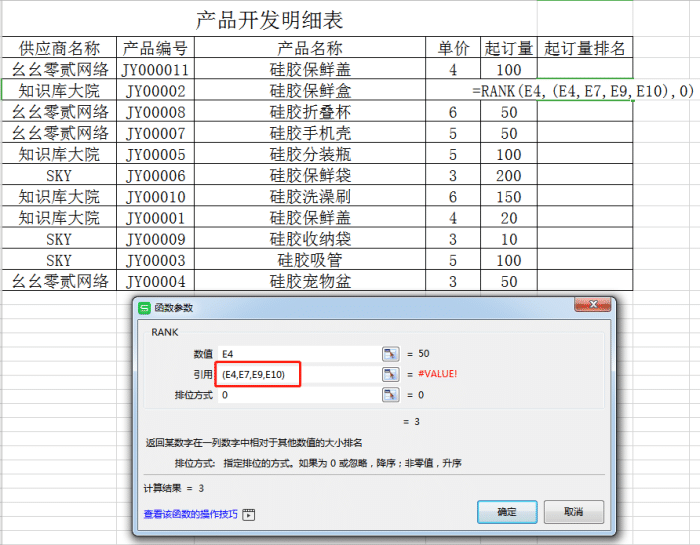
展示E4在E4,E7,E9,E10中的排名。
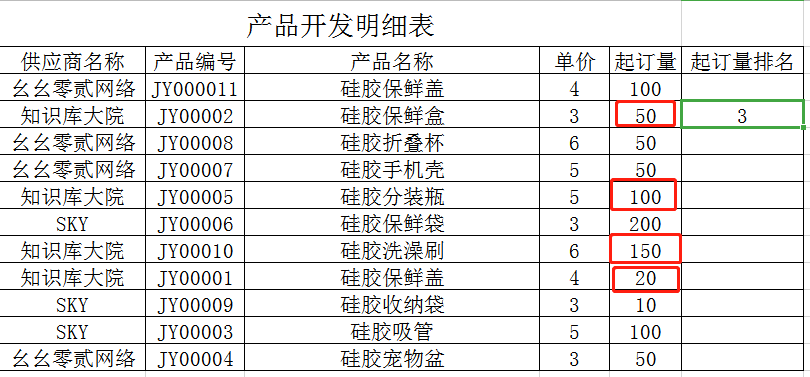
以上就是RANK函数的简单使用。